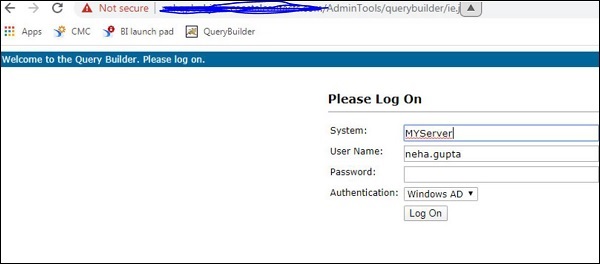SAP BO Administration - Инструменты
SAP BusinessObjects поставляется с набором administrative tools используется для выполнения различных административных задач в среде бизнес-аналитики.
Наиболее распространенный инструмент администрирования BO включает:
Центральная консоль управления (CMC)
CMC - это веб-инструмент администрирования для управления пользователями, контентом и сервером. Вы можете устанавливать параметры безопасности, определять политики мониторинга и аудита, создавать и управлять подключениями к источникам данных, устанавливать оповещения и управление событиями, управлять типом лицензии и другими действиями с помощью CMC.
URL-адрес по умолчанию для CMC: http://servername/BOE/CMC/.
После того, как вы нажмете на указанный выше URL-адрес, отобразится экран, как показано ниже -
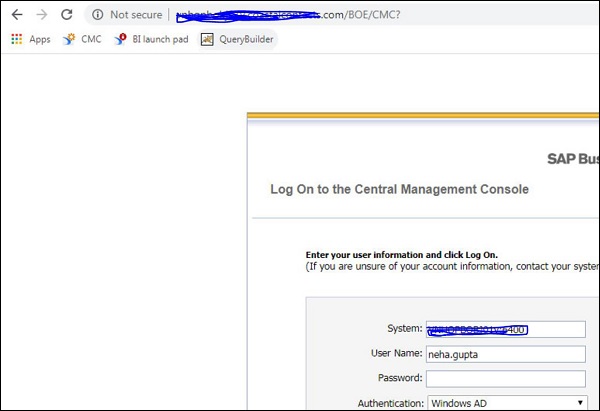
Центральный диспетчер конфигурации (CCM)
Инструмент CCM используется для управления серверами в кластерной среде. Вы можете управлять серверами с помощью графического пользовательского интерфейса CCM (GUI) или с помощью командной строки. CCM можно использовать для создания новых узлов или для остановки / запуска сервера веб-приложений. Он также используется для устранения неполадок и настройки узлов в среде BO.
Чтобы получить доступ к CCM, вам необходимо войти на свой сервер BO и перейти в Все программы → Платформа SAP BusinessObjects BI → Central Configuration Manager.
Когда вы будете следовать по указанному выше пути, появится экран, как показано ниже -
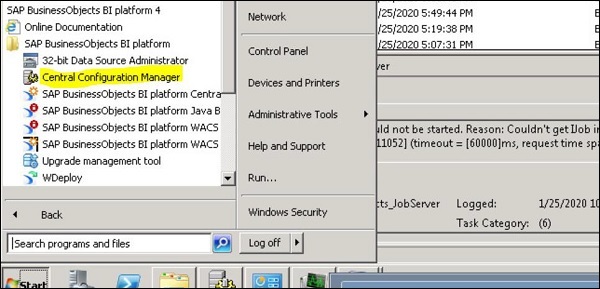
Когда вы открываете CCM, он показывает вам отображаемое имя службы, версию, статус и описание службы, как показано ниже -
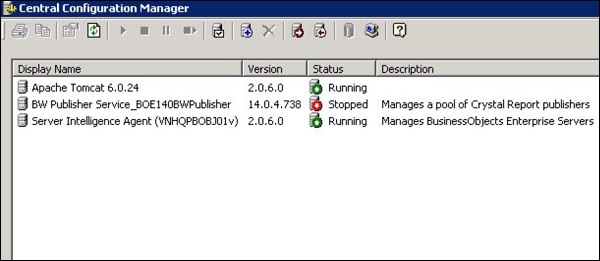
Инструмент управления продвижением
В среде BO 4.x мастер управления продвижением является частью только консоли CMC. Это используется для продвижения объекта среды BO из исходной системы в целевую. Обычно используются следующие объекты: юниверс, соединения, пользователи / группы и отчеты бизнес-аналитики.
Появится следующий экран для инструмента управления продвижением в CMC.
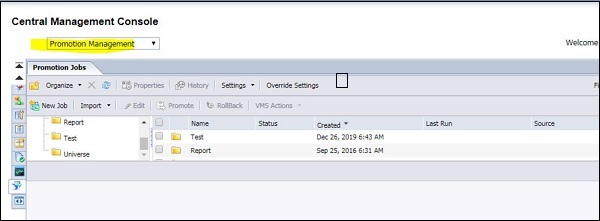
Вы можете создать новое задание по продвижению в разделе Управление продвижением в CMC, как указано ниже -
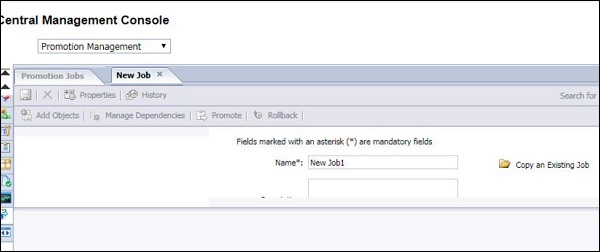
Инструмент управления обновлением (UMT)
Этот инструмент используется для экспорта и обновления объектов BO из среды BO в среду BO 4.x. Ранее он был известен как Мастер импорта. Вы можете обновить объекты BO, такие как учетные записи пользователей, группы, папки, отчеты, юниверсы, безопасность и другие объекты, с помощью инструмента управления обновлением. Чтобы получить доступ к UMT, вам необходимо войти на свой сервер BO и перейти в Все программы → Платформа SAP BusinessObjects BI → Инструмент управления обновлением.
Экран, который появляется для инструмента управления обновлением, приведен ниже -
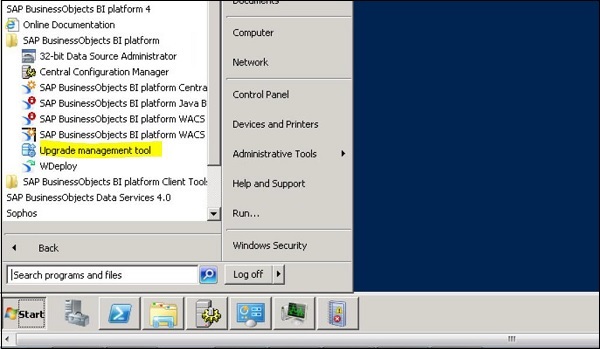
Когда вы нажимаете на Инструмент управления обновлением, он открывает пользовательский интерфейс для выполнения полного или добавочного обновления, как показано ниже -
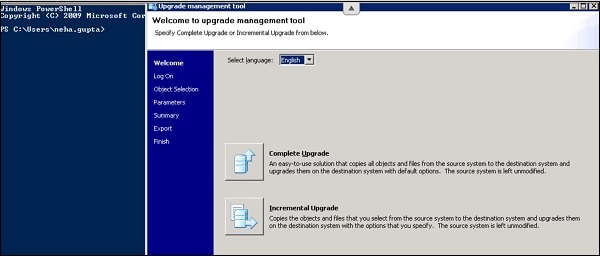
Инструмент диагностики репозитория (RDT)
Инструмент диагностики репозитория (RDT) можно использовать для сканирования, диагностики и устранения несоответствий, которые возникают в системной базе данных центрального сервера управления (CMS) и хранилище файлов серверов репозитория файлов (FRS).
Рекомендуется запускать RDT с отключенной функцией восстановления, чтобы найти основные системные проблемы в производственной среде.
Вы можете выполнить RDT, как описано ниже -
В WINDOWS - «reposcan.exe» находится в «<INSTALLDIR> \ BusinessObjects Enterprise 12.0 \ win64_x64 \»
Использование RepoScan: - reposcan.exe -dbdriver <dbdriver> -dbkey <cluster_key> -connect <dbconnectstring> -inputfrsdir <inputfrsdir> -outputfrsdir <outputfrsdir> [параметры ...]
В UNIX - "boe_reposcan.sh" находится в "<INSTALLDIR> / bobje /"
Использование RepoScan - $ BOBJDIR / boe_reposcan.sh -dbdriver <dbdriver> -dbkey <cluster_key> -connect <dbconnectstring> -inputfrsdir <inputfrsdir> -outputfrsdir <outputfrsdir> [options ...]
Для всех операционных систем список параметров идентичен, за исключением dbdriver «sqlserverdatabasesubsystem», которого нет в Unix.
Мастер настройки системы
С помощью мастера настройки системы вы можете легко настроить развертывание среды BO. С помощью этого мастера вы можете выполнить основные параметры конфигурации, как указано ниже -
Вы можете определить серверы для автоматического запуска в среде BO.
Вы можете оптимизировать развертывание для достижения максимальной производительности с ограниченными системными ресурсами.
По умолчанию мастер запускается автоматически при входе в центральную консоль управления (CMC), однако это можно изменить с помощью мастера. Вы можете изменить этот параметр в мастере, перейдя к параметру «Управление» в CMC.
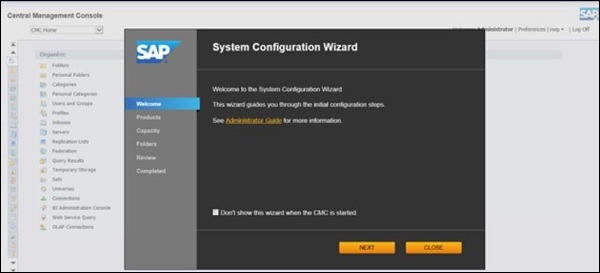
Конструктор запросов
Конструктор запросов - это один из инструментов администрирования в среде SAP BusinessObjects. С его помощью вы можете запрашивать репозиторий BusinessObjects и получать необходимую информацию из хранящихся в репозитории метаданных, относящихся к юниверсам, отчетам, пользователям и т. Д. Вы не можете запрашивать эту информацию напрямую с помощью SQL-запроса.
Вы можете использовать следующую ссылку https://<servername>/ AdminTools/querybuilder.
Соответствующие экраны, которые будут отображаться, приведены ниже -